为您推荐相关教程
更多视频 >在使用电脑的过程中,我们经常会遇到误删文件的情况,尤其是在E盘进行文件操作时。误删文件后,许多人会感到焦虑和无助,不知道该如何恢复丢失的数据。本文将详细介绍电脑e盘误删文件怎么恢复方法,帮助您尽快找回宝贵的文件。
1. 垃圾回收站恢复
误删文件后,首先要尝试的方法是检查垃圾回收站。当您误删一个文件时,它常常会被送到垃圾回收站,而不是立即从您的电脑上删除。您可以打开垃圾回收站,查看是否存在被误删的文件。如果存在,只需右键点击文件并选择“还原”即可将文件恢复到原来的位置。如果垃圾回收站中没有您需要恢复的文件,不要担心,还有其他办法可以试试。
2. 使用文件历史版本功能
Windows操作系统提供了一个便利的功能,即文件历史版本。通过这个功能,您可以查看、恢复先前保存的文件版本。
请按照以下步骤操作:
1、在E盘所在文件夹中,选择要恢复的文件或文件夹。2、右键单击选定的文件或文件夹,然后选择“属性”。
3、在“属性”窗口中,选择“以前的版本”选项卡。
4、在列表中,选择最近保存的版本,并点击“恢复”按钮。
这样做后,您将能够恢复到旧版本的文件。然而,这种方法只适用于已启用了文件历史版本功能的情况。
3. 使用数据恢复软件
如果您无法通过前两种方法找回误删的文件,别担心,还有一种非常有效的解决方案——使用数据恢复软件。数据恢复软件可以扫描E盘上被删除的文件并尝试恢复它们。以下是转转大师数据恢复软件操作为例。
误删文件恢复操作步骤:
第一步:选择恢复模式

选择“误删除恢复”,点击进入下一步操作。
第二步:选择原数据储存位置

选择磁盘,要选对磁盘才能精准的将文件扫描出来哦。
第三步:查找误删文件

文件扫描结束后,可以根据文件类型或者是搜索名称等条件来查找。
第四步:预览并恢复文件
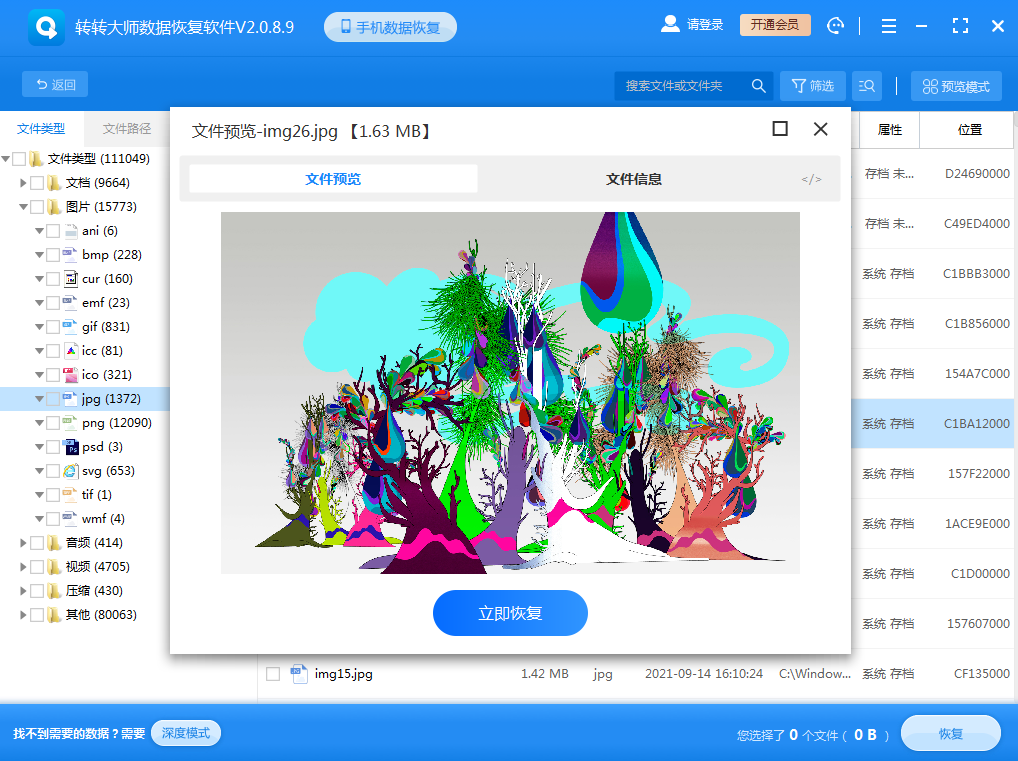
找到文件后可双击文件进行预览,预览成功则说明文件可正常恢复,要是预览失败,那么说明文件已受损,或者是因为文件格式不允许预览,比如压缩文件,这些文件就要恢复出来才知道能不能恢复了。恢复的步骤也很简单,直接点击中间的“立即恢复”。
请记住:在使用此类软件时,耐心是最重要的品质。扫描和恢复的过程可能需要一段时间。在恢复文件时,请确保将它们保存在其他分区或硬盘上,而不是E盘,以免再次发生误操作。
总结
对于电脑E盘误删文件的恢复方法,本文详细介绍了三种常用的解决方案:垃圾回收站恢复、文件历史版本功能和使用数据恢复软件。请根据具体情况选择合适的恢复方法,并尽量在误删后立即采取行动。记住,保护好重要文件的最好方法是定期备份。在未来的使用中,一定要谨慎操作,避免误删除文件的情况再次发生。如有其他疑问,请参考相关软件的使用说明或咨询专业技术人员的建议。


 技术电话:17306009113
技术电话:17306009113 工作时间:08:30-22:00
工作时间:08:30-22:00 常见问题>>
常见问题>> 转转大师数据恢复软件
转转大师数据恢复软件
 微软office中国区合作伙伴
微软office中国区合作伙伴
 微信
微信 微信
微信 QQ
QQ QQ
QQ QQ空间
QQ空间 QQ空间
QQ空间 微博
微博 微博
微博
 电脑e盘误删文件怎么恢复
电脑e盘误删文件怎么恢复
 免费下载
免费下载




















